
1ステップで激変!資料のBefore_After~スライドの色使い ver.~📝
こんにちは、Rubatoで資料作成の添削スタッフをしている大下です。
私は「戦略的プレゼン資料作成2日間集中講座」で受講生の宿題を添削しています。ここ数年で、オンラインにてプレゼン資料を画面共有しながら、会議を進めることが当たり前になりました。みなさん、画面に表示されたプレゼン資料を見たときに、「目がチカチカして、見にくいな…」と思ったことはありませんか?
また、資料を作成する際、色の選択に迷われたことはありませんか?
資料作りにおける配色はなかなか悩ましいですよね。
そこで、今回は「スライドの色使い」についてご紹介します!
趣味のダイビングに関して紹介しているスライドを添削してみます。
まずは「スライドの色使い」に注目して添削をしてみましょう!

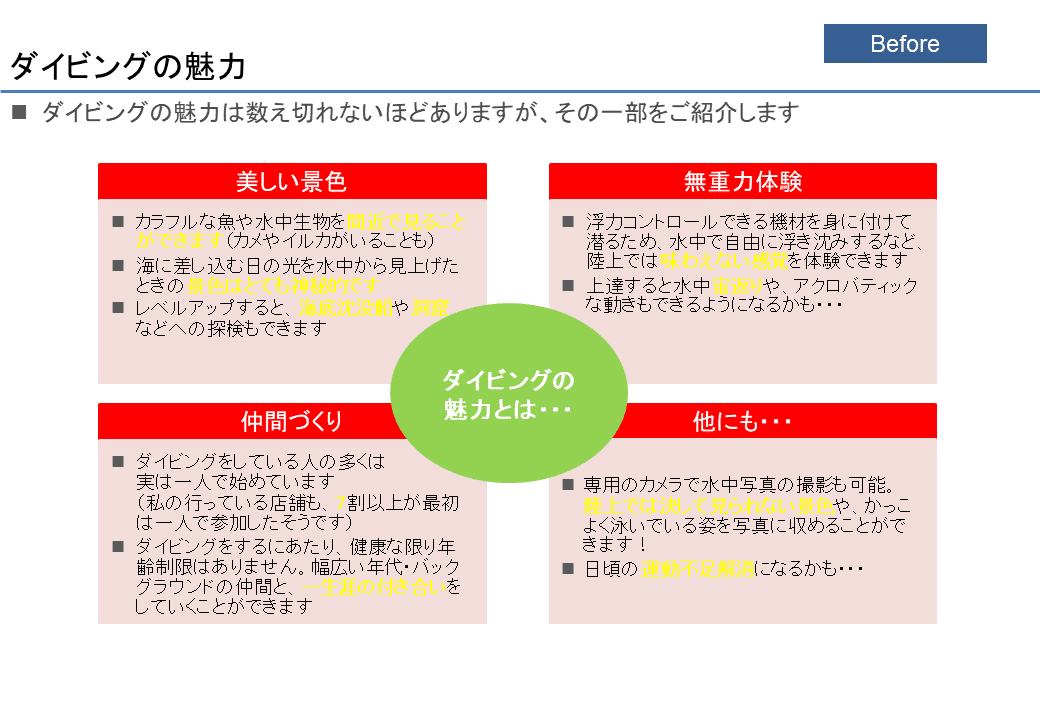
×NGポイント
スライドに複数の色を使用している点に問題あり!
多くの色を使いすぎて統一感がなく、見づらい資料になっている
まずは、今回のメインテーマである「スライドの色使い」だけ修正してみましょう。
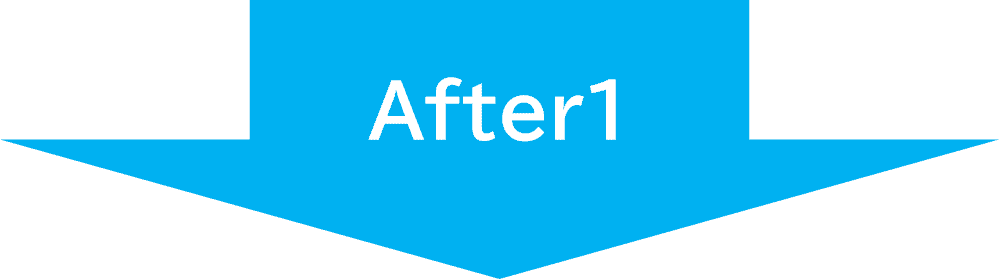
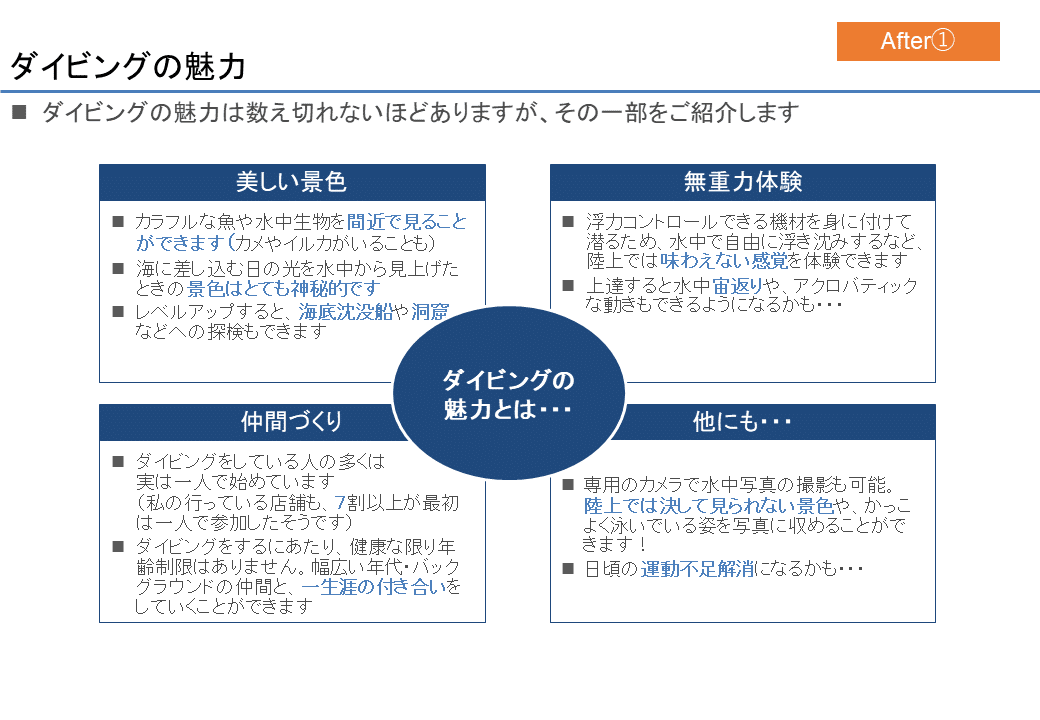
「スライドの色使い」に着目して添削をしたポイントは以下の3つです。
ベースカラーを決定し、“美しい景色”等が書かれている図形をベースカラーに変更
文字の強調はベースカラーに沿った色へ変更
各ボックスの説明箇所の背景色は白に統一
資料の中で一貫して使用する色をベースカラーといいます。
Beforeスライドでは赤がベースカラーとして使用されておりますが、赤、青、黄色等は非常に強い色なので、原色をそのまま資料に使用することは避けましょう。
After①スライドでは明るさや彩度を抑えた青をベースカラーとして使用しているため、資料として読みやすいものになっております。
またBeforeスライドの“美しい景色”等のボックスの説明箇所に薄赤の背景色が入っています。背景に色を入れることは一見、良さそうに見えますが、肝心の文字が見づらくなります。説明文の背景は必ず白にしましょう。
これらの3つの変更点を加えるだけで、スライドに統一感が出てきましたね。ただ文字が多く、肝心のダイビングの魅力が伝わりにくいスライドになってしまっています。After②スライドにてその点も含めて改善してみましょう。
■色相環とベースカラーとアクセントカラーの例
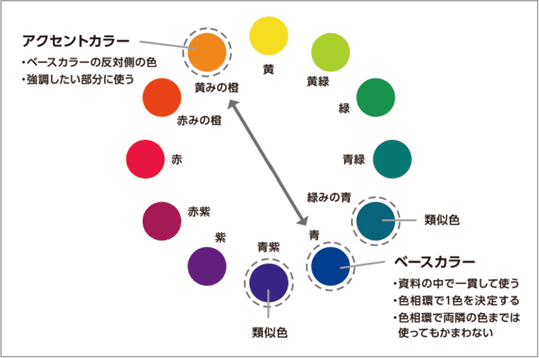
▼資料作成ルールをもっと知りたい人向けに…
スライドの配色にもっと知りたい方はこちらの記事をご参照ください。資料作成をする際にどのような色を選択すべきか?が解説されています!


◎改善ポイント
After②スライドで主に改善したポイントは以下の3つです。
1. 読み手にダイビングの魅力をイメージさせるために画像を追加
2. 箇条書きの説明文を2~3行以内にコンパクトにまとめる
3. 文字の強調にアクセントカラーを使用
After①スライドではベースカラーを文字の強調に使用をしましたが、
After②スライドではアクセントカラーを文字の強調に使用します。
アクセントカラーとは色相環上で、ベースカラーの反対側の色であり、資料の強調したい部分に使う色です。
今回は青がベースカラーなので、アクセントカラーはオレンジです。また、強調を際立たせるために、強調する文字の割合を全体に対して絞るといいでしょう。
まとめ
今回の『資料作成Before→After』テーマ
「スライドの色使い」
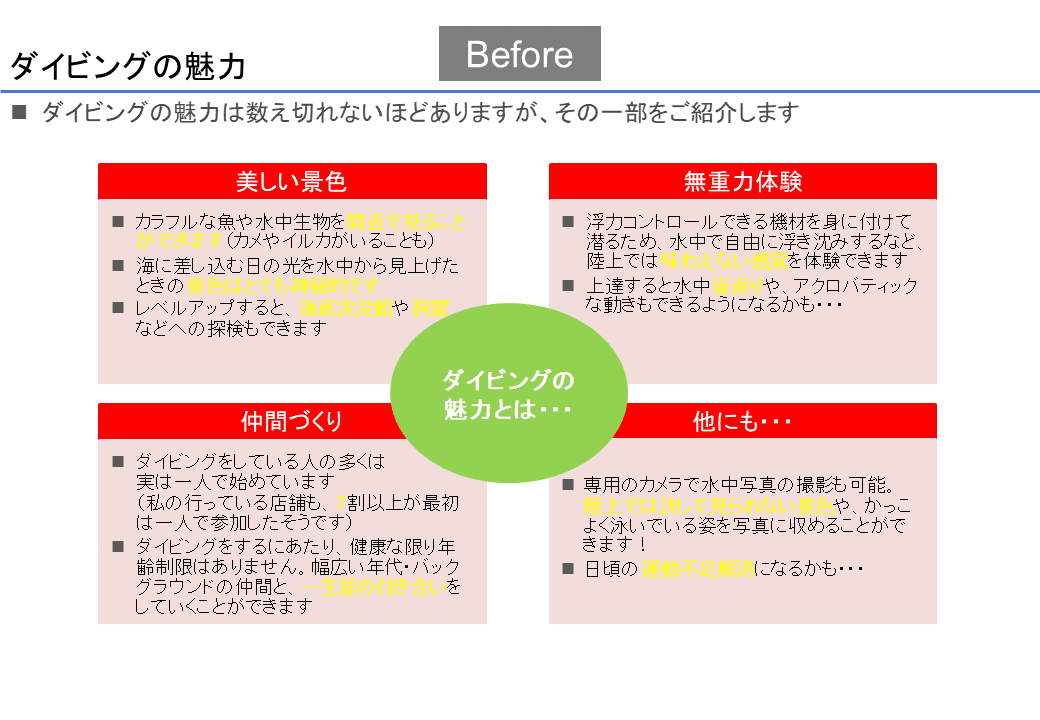

いかがでしたでしょうか。
ちょっとしたポイントをおさえるだけでスライドは劇的に見やすくなります。色使いは一見、“個々のセンス次第“と思われがちですが、実はしっかりとルールがあります。そのルールを理解することで、読み手にとってわかりやすい、読みたくなる資料をみなさんも作成できます。
Afterスライド2のような分かりやすい資料を簡単に作れるようになりたい!という方は、「戦略的プレゼン資料作成2日間集中講座」がお勧めです。週末にたった2日間受講するだけで、翌日からの資料づくりが劇的に変わると好評です!
「分かりやすい資料」を作るための「型」を知り、ツールを使いこなして作業時間を短縮する。「質と量」の両方を改善することで、「考える時間」を生み出すためのコツをお教えします。実際にみんなで手を動かして問題を解いてみる時間も設けていますので、翌日から即仕事に生かせるスキルを身に着けることができます。
皆さんも「人を動かす資料の大原則」を学んでみませんか?
* * *
【直近のRubatoの資料作成講座】
■8月5日/8月26日開催
■9月3日/9月24日開催
■9月30日/10月21日開催
【Rubatoの書籍】
【過去のnote一覧】
